3 enkle måder at streame iPhone til computer på
iPhones, en række smartphones fra den amerikanske teknologigigant Apple, behøver ingen introduktion. Chancerne er, at du synes, det er ret uroligt at streame iPhone til computeren for at få et bedre overblik over din smartphone og andre apps, der kører på den. Alligevel giver det dig mulighed for at videokonferencer din skærm og dele den med nogen i den anden ende. Nå, den opgave, du ønsker at udføre, er ingen raketvidenskab.

Grunden til dette er, at denne informative tutorial vil forklare alt, hvad du behøver at vide om det. Interessant nok vil du lære flere metoder til at opnå det. I sidste ende vil du vælge fra en liste over muligheder. Vi forsikrer dig om, at du vil finde trinene nemme at følge og vil begynde at nyde seeroplevelsen på ingen tid. Lad os nu komme i gang.
AirbeamTV (kun Chrome-browser)
Den første metode, du vil lære, er, hvordan du bruger AirbeamTV på din mobiltelefon til at streame fra din Chrome-browser.

Du skal følge nedenstående trin for at gøre det.
Trin 1: Du skal downloade og installere appen på din smartphone. For at gøre det skal du gå til din app-butik og søge på AirbeamTV. Når du har fundet appen, vælger du muligheden Spejling til Mac. Download appen og installer den. Gå derefter til din pc for at downloade Chrome-browseren, hvis du ikke har en endnu.
Trin 2: Gå nu tilbage til din smartphone og gå til Mirror Mac PC. I det øjeblik du åbner den, vil en kode dukke op. Sørg for, at din bærbare computer har samme netværksudbyder som din mobiltelefon. Nå, grunden er at få en problemfri forbindelse.
Trin 3: Vend tilbage til din Chrome-browser og skriv: Start.airbeam.tv. I det øjeblik du gør det, vises koden på din mobilenhed i browseren. Klik derefter på Connect. Når du ser på din smartphone, vil du se en meddelelse, der fortæller dig, at du er forbundet til Mac-operativsystemet.
Trin 4: Klik på Start spejling og derefter Start Broadcast. På dette tidspunkt opretter din håndholdte enhed automatisk forbindelse til din browser. Alt, hvad der sker på din telefonskærm, vises i Chrome-browseren. Du kan derefter dele det med et hvilket som helst videokonferenceværktøj efter eget valg. På samme måde kan du vise filer, videoer og billeder fra din smartphone til din bærbare computer.
AirServer
Du kan også tilslutte dine iOS-enheder til din bærbare computer ved hjælp af AirServer.

Sørg som altid for, at bærbare computere og iDevice bruger det samme WiFi-netværk. Hvis du har iOS 11 eller den nyere version, skal du følge disse trin.
Trin 1: Når din iDevice er tilsluttet din bærbare computer, skal du gå til bunden af skærmen for at få adgang til kontrolcenteret. Du kan få adgang til kontrolcenteret på enhver iPhone ved at stryge ned i øverste højre hjørne af skærmen.
Trin 2: Tilslut din telefon: Tryk nu på ikonet for skærmspejling på din håndholdte enhed. Når du har gjort det, begynder dit netværk at vise listen over AirPlay-aktiverede modtagere. Det bliver navnet på det system, der kører Airserveren. Din smartphone skal dog kunne understøtte tjenesten. Det forklarer, hvorfor du skal vælge iOS nævnt tidligere. Hvis du ikke kan se AirPlay-ikonet, skal du fejlfinde din pc. På dette tidspunkt vil du se din telefonskærm vist på din bærbare computer.
Bemærk, at dette virker til iOS 8 og nyere versioner. Interessant nok skal du bare følge de samme trin for at gøre det. Uanset iOS-versionen er det hurtigt og nemt.
5kPlayer
Efter at have diskuteret andre måder, du kan streame iPhone-skærmen til pc, er 5kPlayer endnu en metode. Du kan se, 5KPlayer er et softwaresystem, der får adgang til desktops for at streame eller caste skærmen på din iDevice.
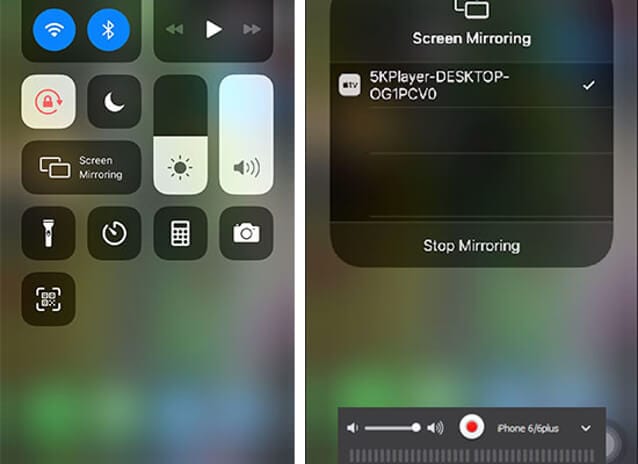
For at komme i gang skal du bruge AirPlay med 5KPlayer med en iDevice, der kører på iOS 13. Når du opfylder disse krav, skal du tage disse trin.
Trin 1: Start 5KPlayer på din computer, og klik derefter på AirPlay-ikonet for at tænde det.
Trin 2: Gå til din iPhones kontrolcenter ved at stryge ned på den.
Trin 3: På dette tidspunkt skal du trykke på skærmen / AirPlay Mirroring. Når enhedslisten dukker op, skal du vælge din computer. På dette tidspunkt har du udført din opgave, fordi din telefonskærm vises på dit skrivebord. Du kan streame nu!
I virkeligheden er det nemt og nemt at streame iPhone til Windows 10 ved hjælp af 5KPlayer. Alt du skal gøre er at følge trinene beskrevet ovenfor. Når du har fuldført processen, kan du caste din video og billede fra din mobiltelefon til dit system. Det er endnu mere interessant, end det også virker med iPads.
MirrorGo
Sidst men ikke mindst er MirrorGo-softwaren.

Wondershare MirrorGo
Spejl din iPhone til en storskærms-pc
- Kompatibel med den nyeste iOS-version til spejling.
- Spejl og omvendt styr din iPhone fra en pc, mens du arbejder.
- Tag skærmbilleder og gem direkte på pc’en
Med den innovative screencasting-løsning kan du streame din smartphone til en computer. Ligesom ovenstående metoder er denne metode nem. Når det er sagt, følg nedenstående trin for at bruge det.
Trin 1: Download MirrorGo på din computer. Som altid skal du sikre dig, at din iDevice og computer er på det samme WiFi-netværk.

Trin 2: Skub din håndholdte enhed nedad, og vælg indstillingen MirrorGo. Du kan finde den under Screen Mirroring.

Trin 3: På dette tidspunkt har du fuldført opgaven. Alt du skal gøre er at begynde at spejle og udforske indholdet af din mobiltelefon på dit skrivebord.
Når du har oprettet forbindelsen, kan du også styre din mobiltelefon fra den samme computer. For at gøre det skal du anskaffe dig en mus eller bruge dit pegefelt. Når du kommer til trin 3 ovenfor, skal du aktivere din telefons AssisiveTouch og parre den med dit systems Bluetooth. Nu, det er alt, hvad der er til det!
Konklusion
Fra begyndelsen lovede vi at forenkle trinene, og det gjorde vi. Sagen er, at du kan vælge en af de fire muligheder, der er skitseret ovenfor, for at streame dine iDevices til dit skrivebord. Bemærk, at AirbeamTV-indstillingen ikke nødvendigvis behøver at være et Mac OS. Da Chrome kører på alle platforme, kan du bruge både Windows- og Mac-systemer. Alt du skal gøre er at installere Chrome-browseren og begynde at streame din mobiltelefon til din pc. Med andre ord behøver du ikke kabler for at streame din iPhone til din pc, fordi denne proces er trådløs.
Husk, det kører på en WiFi-forbindelse. Når du har gjort det, kan du få et bedre overblik over din mobiltelefon og dele bestemte aktiviteter på din mobiltelefon med alle i rummet. Det kan den gøre under dit bestyrelsesmøde eller derhjemme. For eksempel kan du projicere yderligere til en skærm, så flere personer på kontoret kan se dig, mens du demonstrerer ting fra din mobiltelefon. Dette forbedrer til gengæld arbejdsgangen, kulminerer i forbedret samarbejde og mindre tidsspilde. Nu er det tid til at vende tilbage til trinene og give det et skud.
Seneste Artikler